Πίνακας περιεχομένων
- Εάν η συσκευή σας είναι εξοπλισμένη με εξαρτήματα της Intel, θα πρέπει να χρησιμοποιείτε προγράμματα οδήγησης συσκευών απευθείας από την Intel και όχι από τη Microsoft.
- Το Intel Driver & Support Assistant σάς επιτρέπει να ελέγχετε τον υπολογιστή σας για τα πιο ενημερωμένα προγράμματα οδήγησης Intel.
- Κατεβάστε το εργαλείο αυτόματης ενημέρωσης προγραμμάτων οδήγησης ( DriverFix ) για να εγκαταστήσετε αυτόματα τα προγράμματα οδήγησης Intel.
Η παρακολούθηση ταινιών ή η αναπαραγωγή παιχνιδιών στα Windows 10 μπορεί να είναι αδύνατη αν αντιμετωπίζετε προβλήματα με το πρόγραμμα οδήγησης Intel HD Graphics. Επιπλέον, ο υπολογιστής μπορεί να λειτουργεί αργά και το πρόγραμμα οδήγησης γραφικών Intel μπορεί να ενημερωθεί για να επιλυθούν οι δυσκολίες.

Η αξιοπιστία και η χρηστικότητα μιας συσκευής εξυπηρετούνται καλύτερα από προγράμματα οδήγησης που παρέχονται από τον κατασκευαστή της συσκευής. Εάν η συσκευή σας είναι εξοπλισμένη με εξαρτήματα της Intel, θα πρέπει να χρησιμοποιείτε προγράμματα οδήγησης συσκευών απευθείας από την Intel και όχι από τη Microsoft.
Το Driver and Support Assistant, παλαιότερα γνωστό ως Driver Update Utility, είναι μια εφαρμογή που παρέχεται από την Intel. Οι συσκευές Intel στο σύστημά σας ενημερώνονται τακτικά με νέα προγράμματα οδήγησης Intel με αυτό το εργαλείο.
Πώς να ενημερώσετε τους οδηγούς Intel HD Graphics
Μπορείτε να εκτελέσετε πολλαπλές μεθόδους για να ενημερώσετε το πρόγραμμα οδήγησης γραφικών Intel. Μπορείτε να χρησιμοποιήσετε αυτόματα εργαλεία για να εκτελέσετε τις ενημερώσεις ή να κατεβάσετε και να εγκαταστήσετε τα προγράμματα οδήγησης χειροκίνητα. Σε αυτό το άρθρο, θα συζητήσουμε και τις δύο μεθόδους.
Αυτόματη ενημέρωση των οδηγών Intel με το Windows Update
Το εργαλείο ενημέρωσης των Windows μπορεί να κατεβάσει και να εγκαταστήσει αυτόματα το πρόγραμμα οδήγησης γραφικών Intel. Άλλες ενημερώσεις, όπως διορθώσεις σφαλμάτων, απαραίτητες ενημερώσεις λογισμικού και ενημερώσεις ασφαλείας, θα εγκατασταθούν επίσης με το εργαλείο ενημέρωσης των Windows.
- Πατήστε το πλήκτρο "Windows" στο πληκτρολόγιό σας και πατήστε "R" για να εμφανιστεί η εντολή γραμμής εκτέλεσης πληκτρολογήστε "control update" και πατήστε enter.

- Κάντε κλικ στην επιλογή "Έλεγχος για ενημερώσεις" στο παράθυρο Windows Update. Εάν δεν υπάρχουν διαθέσιμες ενημερώσεις, θα πρέπει να λάβετε ένα μήνυμα που θα λέει: "Είστε ενημερωμένοι".

- Εάν το εργαλείο Windows Update Tool βρει μια νέα ενημέρωση για τα προγράμματα οδήγησης Intel, αφήστε το να εγκαταστήσει αυτόματα τα προγράμματα οδήγησης και περιμένετε να ολοκληρωθεί. Ενδέχεται να χρειαστεί να επανεκκινήσετε τον υπολογιστή σας για να εγκαταστήσετε το ενημερωμένο λογισμικό προγραμμάτων οδήγησης.
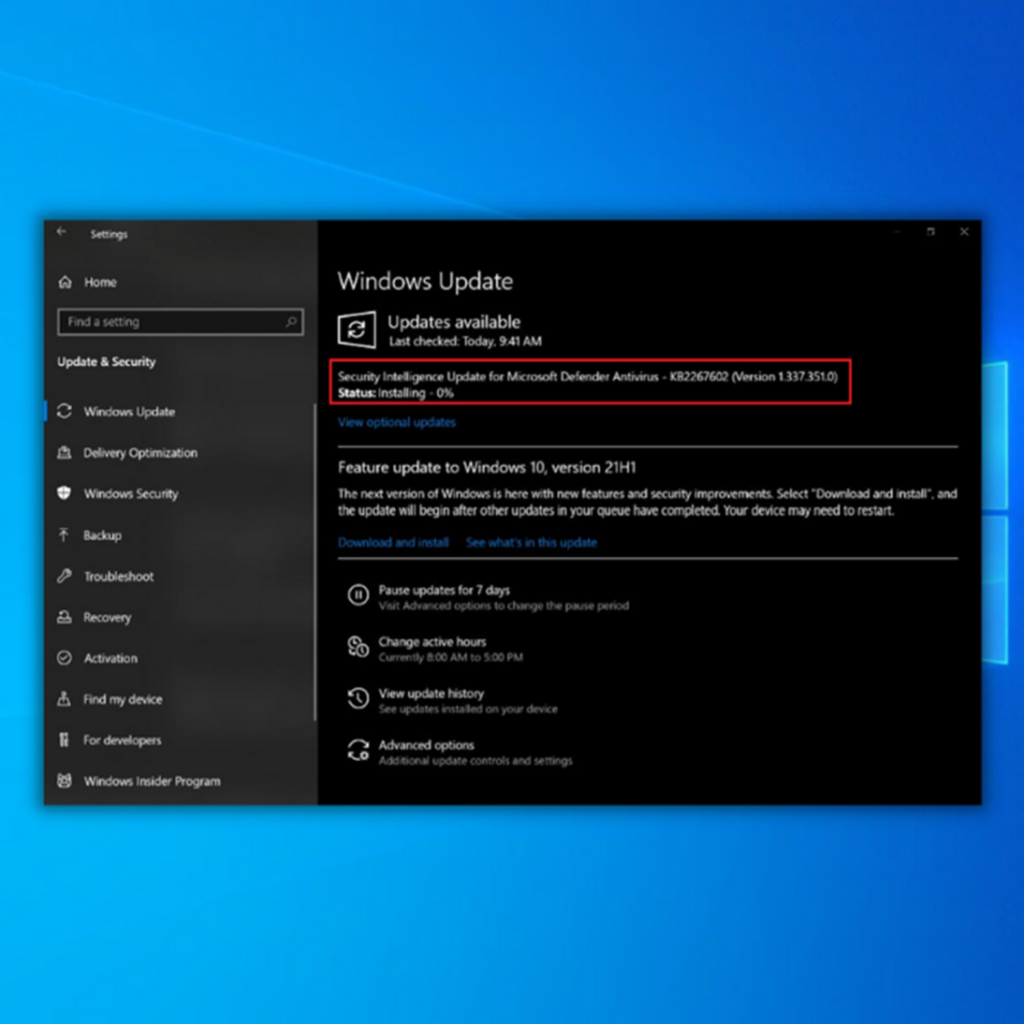
Ενημέρωση οδηγών Intel στη Διαχείριση Συσκευών
Η ενημέρωση των προγραμμάτων οδήγησης στη διαχείριση συσκευών είναι απλή και δεν απαιτεί μεγάλη τεχνική εμπειρία.
- Κρατήστε πατημένα τα πλήκτρα "Windows" και "R" και πληκτρολογήστε "devmgmt.msc" στη γραμμή εντολών εκτέλεσης και πατήστε enter για να ανοίξετε τη διαχείριση συσκευών.

- Στη λίστα των συσκευών στη Διαχείριση συσκευών, κάντε διπλό κλικ για να επεκτείνετε την ενότητα "Προσαρμογείς οθόνης", κάντε δεξί κλικ στον προσαρμογέα οθόνης Intel και κάντε κλικ στην επιλογή "Ενημέρωση προγραμμάτων οδήγησης".

- Επιλέξτε "Αυτόματη αναζήτηση προγραμμάτων οδήγησης" στο επόμενο παράθυρο και περιμένετε να ολοκληρωθεί η λήψη και να εκτελεστεί η εγκατάσταση.
- Αφού εγκατασταθούν επιτυχώς τα προγράμματα οδήγησης γραφικών Intel, κλείστε τη Διαχείριση συσκευών, επανεκκινήστε τον υπολογιστή σας και ελέγξτε αν η κάρτα γραφικών έχει ενημερωθεί επιτυχώς. Μπορείτε να δοκιμάσετε να παίξετε παιχνίδια για να επιβεβαιώσετε αν υπάρχει σημαντική βελτίωση στο παιχνίδι σας.
Αυτόματη ενημέρωση των οδηγών Intel με το βοηθητικό πρόγραμμα Intel Driver &?
Το Intel Driver & Support Assistant σάς επιτρέπει να ελέγχετε τον υπολογιστή σας για τα πιο ενημερωμένα προγράμματα οδήγησης Intel. Η κύρια διεπαφή αυτής της εφαρμογής στεγάζεται στον ιστότοπο υποστήριξης της Intel, προσφέροντας στους χρήστες μια καλύτερα ενσωματωμένη εμπειρία βοήθειας. Διαθέτει μια βελτιωμένη μηχανή ανίχνευσης για να διασφαλίζει ότι οι χρήστες λαμβάνουν ολοκληρωμένα και σωστά δεδομένα.
Για να κατεβάσετε το Intel DSA Utility, ακολουθήστε τα παρακάτω βήματα.
- Ανοίξτε το πρόγραμμα περιήγησης στο διαδίκτυο της προτίμησής σας και μεταβείτε στη σελίδα λήψης του βοηθητικού προγράμματος Intel Driver & Support Assistant Utility.
- Κάντε κλικ στο "Λήψη τώρα" και περιμένετε να ολοκληρωθεί η λήψη.

- Μόλις γίνει λήψη του αρχείου εγκατάστασης DSA, εντοπίστε το αρχείο εγκατάστασης και συνεχίστε την εγκατάσταση.

- Συμφωνήστε με τη συμφωνία άδειας χρήσης λογισμικού της Intel και κάντε κλικ στο κουμπί "Install" (Εγκατάσταση).

- Αφού ολοκληρώσετε την εγκατάσταση, επανεκκινήστε τον υπολογιστή σας και θα πρέπει να μπορείτε να εκτελέσετε το Intel DSA.

- Κάντε κλικ στην επιλογή "Start Scan" (Έναρξη σάρωσης) στην αρχική σελίδα και περιμένετε να ολοκληρωθεί το πρόγραμμα. Εάν βρει μια νέα έκδοση προγράμματος οδήγησης για το πρόγραμμα οδήγησης Intel Graphics, θα κατεβάσει και θα εγκαταστήσει αυτόματα την ενημέρωση για εσάς.
Αυτόματη ενημέρωση των οδηγών Intel με εργαλείο τρίτου μέρους
Διατηρήστε τα προγράμματα οδήγησης του υπολογιστή σας Windows ενημερωμένα με τη βοήθεια ενός προγράμματος τρίτου μέρους που τα ενημερώνει αυτόματα. Θα χρειαστεί να κατεβάσετε και να εγκαταστήσετε ένα εργαλείο ενημέρωσης προγραμμάτων οδήγησης τρίτου μέρους, όπως το Fortect.
Το Fortect παρέχει μια ολοκληρωμένη και αυτοματοποιημένη λύση για συστήματα υπολογιστών που βασίζονται στα Windows. Σε έναν υπολογιστή με Windows 10, αυτό βοηθά στην επισκευή σπασμένων, ξεπερασμένων και ελλιπών προγραμμάτων οδήγησης. Επιπλέον, το Fortect προστατεύει το μηχάνημά σας από διαδικτυακούς κινδύνους.
Για να κατεβάσετε και να εγκαταστήσετε το Fortect, ακολουθήστε τα παρακάτω βήματα:
- Κατεβάστε το Fortect.
- Αφού εγκατασταθεί το Fortect στον υπολογιστή σας με Windows, θα μεταφερθείτε στην αρχική σελίδα του Fortect. Κάντε κλικ στο Start Scan (Έναρξη σάρωσης) για να αφήσετε το Fortect να αναλύσει τι πρέπει να γίνει στον υπολογιστή σας.

- Μόλις ολοκληρωθεί η σάρωση, κάντε κλικ στο κουμπί Έναρξη επισκευής για να αφήσετε το Fortect να κατεβάσει και να εγκαταστήσει την τελευταία έκδοση προγράμματος οδήγησης για τη συσκευή γραφικών Intel.
- Μόλις το Fortect ολοκληρώσει την επισκευή και τις ενημερώσεις της παλιάς έκδοσης του προγράμματος οδήγησης στη συσκευή σας, επανεκκινήστε τον υπολογιστή σας και ελέγξτε αν η έκδοση του προγράμματος οδήγησης έχει ήδη ενημερωθεί.
Χειροκίνητη εγκατάσταση οδηγών Intel
Πριν από τη λήψη των προγραμμάτων οδήγησης Intel, θα πρέπει να γνωρίζετε τον προσαρμογέα οθόνης Intel. Ακολουθήστε τα παρακάτω βήματα για να μάθετε πώς να προσδιορίσετε τον προσαρμογέα οθόνης Intel για να κατεβάσετε το πιο πρόσφατο πρόγραμμα οδήγησης γραφικών για την κάρτα γραφικών σας.
- Κρατήστε πατημένα τα πλήκτρα "Windows" και "R" και πληκτρολογήστε "devmgmt.msc" στη γραμμή εντολών εκτέλεσης και πατήστε enter για να ανοίξετε τη διαχείριση συσκευών.

- Στη λίστα των συσκευών στη Διαχείριση συσκευών, κάντε διπλό κλικ για να επεκτείνετε την ενότητα "Προσαρμογείς οθόνης", κάντε δεξί κλικ στην κάρτα γραφικών σας και κάντε κλικ στην επιλογή "Ενημέρωση προγραμμάτων οδήγησης".

- Τώρα που έχετε ήδη πληροφορίες σχετικά με τον προσαρμογέα οθόνης Intel που διαθέτετε, ανοίξτε το πρόγραμμα περιήγησης στο διαδίκτυο της προτίμησής σας και μεταβείτε στον ιστότοπο υποστήριξης προϊόντων της Intel.

- Επιλέξτε το κατάλληλο προϊόν για τον υπολογιστή σας, επιλέξτε "Οδηγοί και λογισμικό" και κάντε κλικ στο κουμπί "Λήψη" στην επιλογή Ενέργεια.
Τελικά λόγια
Ελπίζουμε ότι μπορείτε να αναβαθμίσετε εύκολα το πρόγραμμα οδήγησης γραφικών Intel HD στη συσκευή σας με Windows 10. Αν βρήκατε αυτό το άρθρο χρήσιμο, παρακαλούμε δημοσιεύστε τυχόν σκέψεις, απόψεις ή συστάσεις στην παρακάτω ενότητα σχολίων.
Συχνές ερωτήσεις
Τι είναι το βοηθητικό πρόγραμμα ενημέρωσης προγραμμάτων οδήγησης της Intel;
Το Intel® Driver &? Support Assistant διατηρεί το σύστημά σας ενημερωμένο, παρέχοντας εξατομικευμένη υποστήριξη και απροβλημάτιστες ενημερώσεις για το μεγαλύτερο μέρος του υλικού σας Intel. Το βοηθητικό πρόγραμμα ενημέρωσης προγραμμάτων οδήγησης Intel είναι ένα πρόγραμμα που σας βοηθά να διατηρείτε ενημερωμένα τα προγράμματα οδήγησης και το λοιπό λογισμικό σας.
Πώς μπορώ να απεγκαταστήσω το Intel Driver Update Utility;
Ο καλύτερος τρόπος για να απεγκαταστήσετε το βοηθητικό πρόγραμμα είναι να χρησιμοποιήσετε τη λειτουργία Προσθήκη/Αφαίρεση προγραμμάτων των Windows. Για να το κάνετε αυτό, ακολουθήστε τα παρακάτω βήματα:
Κάντε κλικ στην επιλογή Έναρξη και, στη συνέχεια, κάντε κλικ στην επιλογή Πίνακας ελέγχου.
Κάντε διπλό κλικ στην επιλογή Προσθήκη/αφαίρεση προγραμμάτων.
Κάντε κλικ στο Βοηθητικό πρόγραμμα στη λίστα με τα τρέχοντα εγκατεστημένα προγράμματα και, στη συνέχεια, κάντε κλικ στην επιλογή Αλλαγή/Αφαίρεση.
Ακολουθήστε τις οδηγίες που εμφανίζονται στην οθόνη για να ολοκληρώσετε τη διαδικασία απεγκατάστασης.
Η ενημέρωση των προγραμμάτων οδήγησης Intel βελτιώνει την απόδοση;
Δεν υπάρχει μία απάντηση σε αυτή την ερώτηση, καθώς εξαρτάται από διάφορους παράγοντες. Ωστόσο, η ενημέρωση των προγραμμάτων οδήγησης Intel μπορεί γενικά να βελτιώσει τις επιδόσεις, διασφαλίζοντας ότι έχουν εγκατασταθεί οι τελευταίες διορθώσεις σφαλμάτων και ενημερώσεις ασφαλείας.
Τα Windows 10 ενημερώνουν τα προγράμματα οδήγησης Intel;
Τα Windows 10 ενημερώνουν τα προγράμματα οδήγησης Intel για να βελτιώσουν την απόδοση του συστήματος και να αντιμετωπίσουν τυχόν ευπάθειες ασφαλείας που μπορεί να έχουν ανακαλυφθεί από την τελευταία ενημέρωση.
Αυτό συμβάλλει στη διασφάλιση ότι οι χρήστες έχουν εγκαταστήσει τα πιο ενημερωμένα προγράμματα οδήγησης στους υπολογιστές τους, γεγονός που μπορεί να βοηθήσει στην αποφυγή πιθανών προβλημάτων που προκύπτουν από ξεπερασμένα ή μη ασφαλή προγράμματα οδήγησης.
Τι συμβαίνει αν απεγκαταστήσω το πρόγραμμα οδήγησης γραφικών της Intel;
Εάν απεγκαταστήσετε το πρόγραμμα οδήγησης γραφικών της Intel, ο υπολογιστής σας δεν θα μπορεί πλέον να εμφανίζει γραφικά. Αυτό μπορεί να προκαλέσει προβλήματα στο λειτουργικό σύστημα και να καταστήσει τον υπολογιστή σας άχρηστο.
Μπορώ να απεγκαταστήσω το πρόγραμμα οδήγησης της Intel και το Support Assistant;
Όσον αφορά τα προγράμματα οδήγησης, το Intel Support Assistant παρέχει στους χρήστες ένα εργαλείο για την αυτόματη ενημέρωση των προγραμμάτων οδήγησής τους. Ωστόσο, ορισμένοι χρήστες προτιμούν να απεγκαταστήσουν το πρόγραμμα και να ενημερώσουν τα προγράμματα οδήγησής τους χειροκίνητα.
Παρόλο που δεν είναι κακό να απεγκαταστήσετε το Intel Support Assistant, είναι σημαντικό να σημειώσετε ότι με αυτόν τον τρόπο μπορεί να γίνει πιο δύσκολο να διατηρήσετε τα προγράμματα οδήγησής σας ενημερωμένα.
Πώς μπορώ να κατεβάσω το πρόγραμμα οδήγησης Intel και να το ενημερώσω στην τελευταία έκδοση στον υπολογιστή μου με Windows 10;
Μπορείτε να πραγματοποιήσετε λήψη του προγράμματος οδήγησης της Intel, επισκεπτόμενοι τον επίσημο ιστότοπο της Intel ή χρησιμοποιώντας το Intel Driver & Support Assistant. Ο βοηθός υποστήριξης σαρώνει γρήγορα τον υπολογιστή σας και σας παρέχει την πιο πρόσφατη έκδοση του απαιτούμενου προγράμματος οδήγησης. Αφού το κατεβάσετε, ακολουθήστε τις οδηγίες εγκατάστασης για να ενημερώσετε το πρόγραμμα οδήγησης στο σύστημα Windows 10.
Μπορεί ο βοηθός προγράμματος οδήγησης & υποστήριξης της Intel να με βοηθήσει να ενημερώσω το πρόγραμμα οδήγησης για τον υπολογιστή μου με Windows 10;
Ναι, ο Βοηθός υποστήριξης προγραμμάτων οδήγησης και υποστήριξης της Intel μπορεί να σας βοηθήσει να ενημερώσετε το πρόγραμμα οδήγησης στα Windows 10. Ο βοηθός υποστήριξης σαρώνει γρήγορα τον υπολογιστή σας, εντοπίζει τις απαιτούμενες ενημερώσεις προγραμμάτων οδήγησης και σας επιτρέπει να κατεβάσετε το πρόγραμμα οδήγησης ενημέρωσης.
Πώς μπορώ να χρησιμοποιήσω το Intel Driver & Support Assistant για να ενημερώσω το chipset INF στον υπολογιστή μου με Windows 10;
Για να ενημερώσετε το chipset INF χρησιμοποιώντας το Intel Driver & Support Assistant, πρώτα, κατεβάστε και εγκαταστήστε τον βοηθό από τον ιστότοπο της Intel. Μόλις εγκατασταθεί, ανοίξτε τον βοηθό και αφήστε τον να σαρώσει το σύστημά σας. Θα εντοπίσει τις απαιτούμενες ενημερώσεις προγραμμάτων οδήγησης, συμπεριλαμβανομένου του chipset INF. Επιλέξτε την κατάλληλη ενημέρωση προγράμματος οδήγησης, κατεβάστε την και ακολουθήστε τις οδηγίες εγκατάστασης για να ολοκληρώσετε τη διαδικασία.

